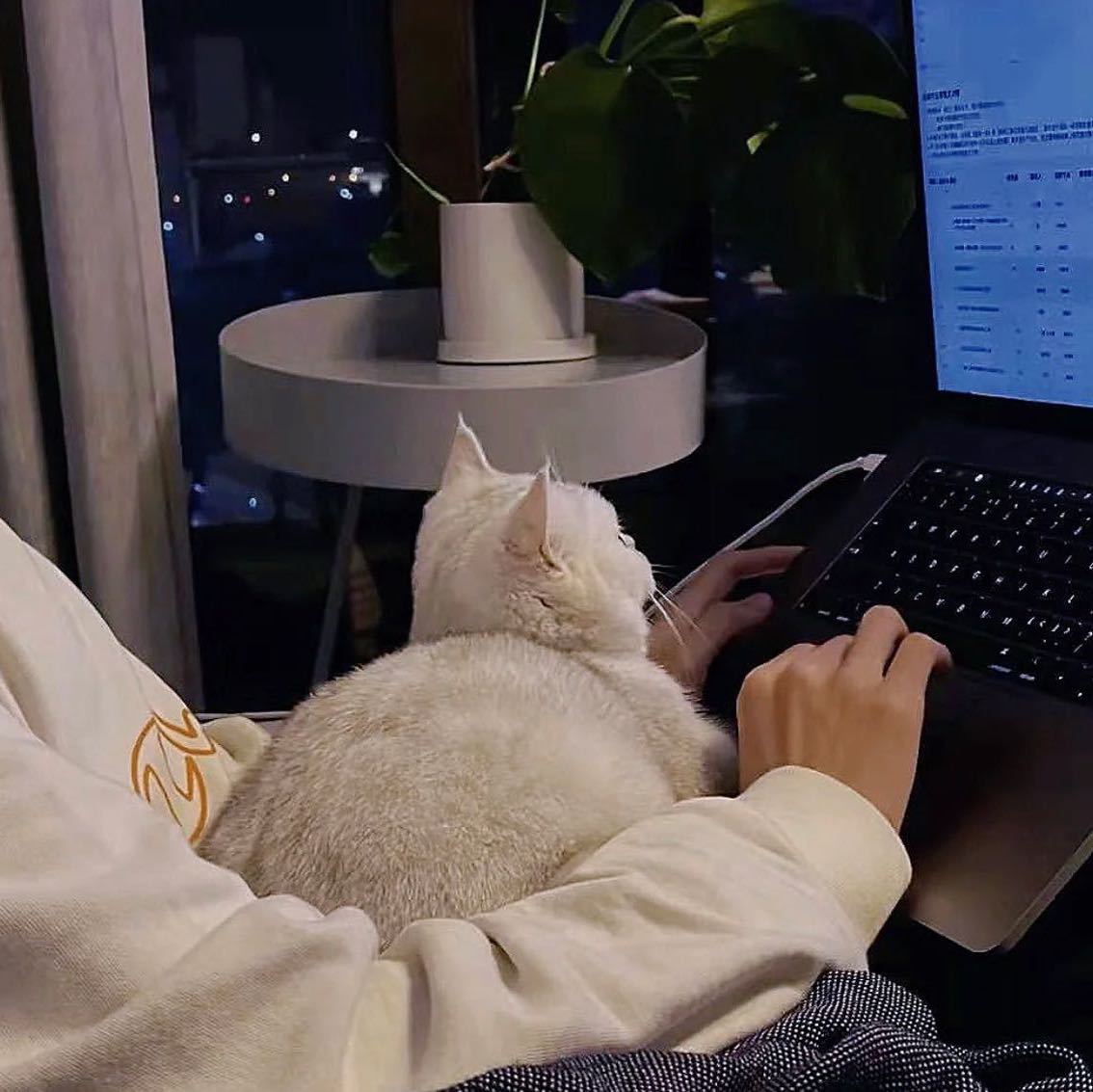博主为大家整理了又拍云CDN/云存储详细配置图文教程供你参考。教程如下:
又拍云CDN配置教程
准备步骤:
- 登陆购买域名的网站,用于域名解析。
- 登陆又拍云控制台,用于添加cdn网站。
- SSL证书,用于开启https。
- 登陆网站管理面板后台,用于查看回源目录路径。
具体步骤:
1、打开又拍云控制台,点击CDN下方的立即使用。
2、点击创建服务。
3、自行根据下图注释设置,设置完后点击创建。
4、创建成功会分配给你CNAME解析地址,需要前往购买域名的域名解析处添加解析记录。复制分配的CNAME地址!
5、本人域名阿里云购买的,所以前往阿里云控制台,进入域名解析,添加CNAME记录。
将原先www的A记录类型改为CNAME,并将记录值的源站ip改为又拍云分配的CNAME记录值复制到记录值中点击保存。最多十分钟生效!
6、电脑打开cmd命令,ping你的网站域名,如果ping到的地址指向到的不是你原来的源站ip以及原域名,及算解析成功!
7、解析成功后就返回到又拍云控制台中,前往设置CDN,点击刚才添加域名的配置。
8、源站资源迁移比较适合图片多的网站,又拍云会缓存你设置缓存的目录的图片,当有网友查看相关图片,这个图片将会备缓存到又拍云中,下次用户再次访问该图片就会直接从又拍云获取,图片加载速度飙升!
路径填写前
需要添加 云存储服务,用于存放缓存的文件(图片/视频)。
9、自行输入英文服务名称应用场景自行根据情况而定,我选择网页图片 全球加速选择自己账号为操作员权限,然后点击创建!
图片路径需要前往服务器管理面板查看。
一般网站都有一个专门存放图片的目录,网站一般有upload文件夹或者images文件夹,自行查找。(地址需要加斜杠开头噢!,然后末尾加入 “*”号,代表所有的意思,缓存该目录所有文件!)
10、添加完成后当有网友点击你的网站文章时,那篇文章的图片将会被缓存在云存储中,下次再访问那篇文章加载速度会变快很多,那是因为图片相当于复制了一份在又拍云 云存储中,网友访问的就是云存储的图片,这里也会记录存了多大的空间文了。
11、缓存控制自行根据下图开启相关功能。
12、性能优化的只能压缩图片,自行设置压缩等级,推荐一级–二级。
13、对照下面的截图进行配置就可以。
14、访问控制只需要开启CC防护以及IP限制即可。
15、成本控制推荐前两个可开启。
其余后面:图片处理,边缘规则自行研究。